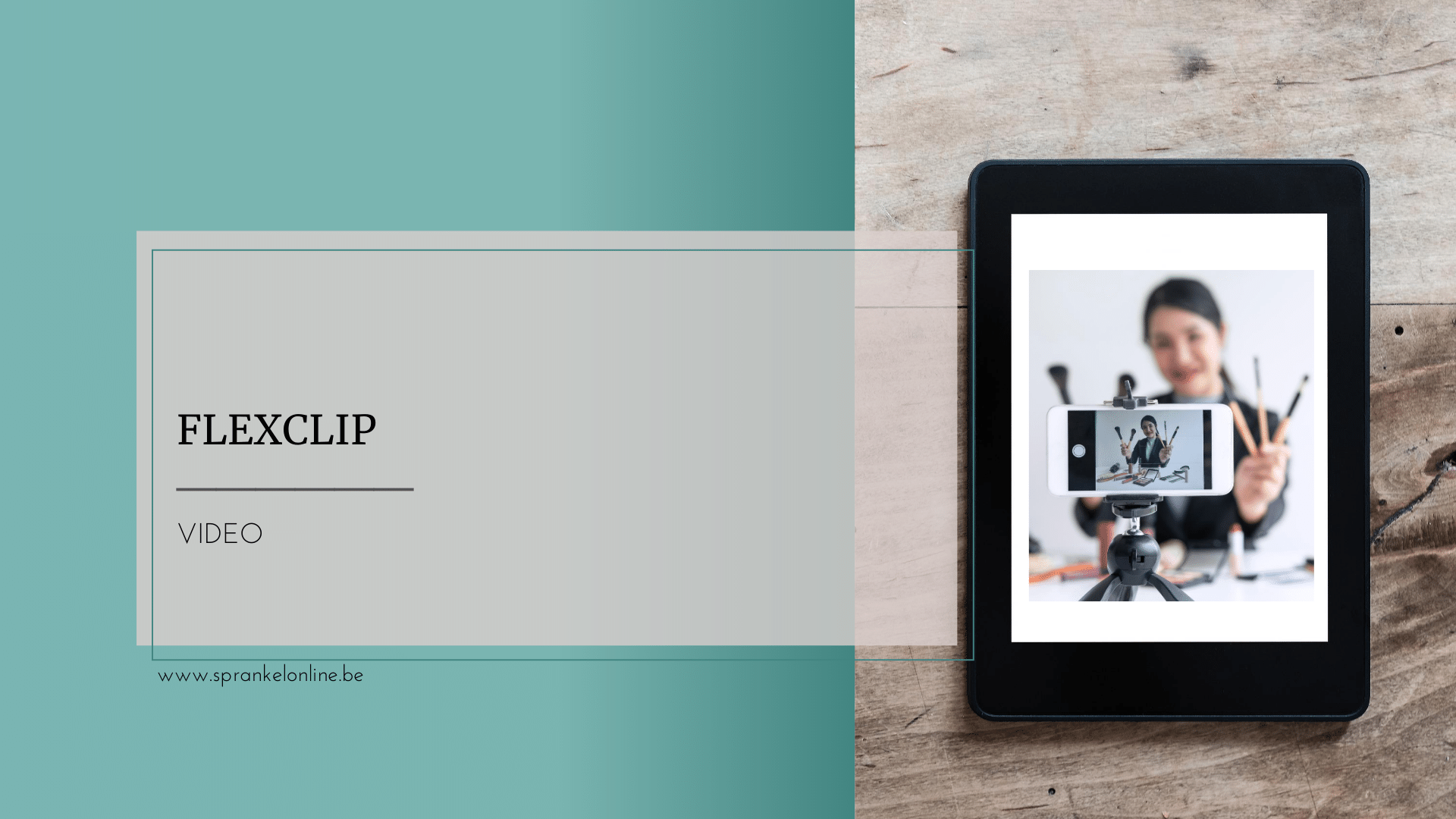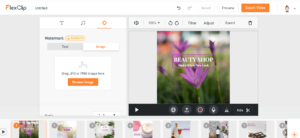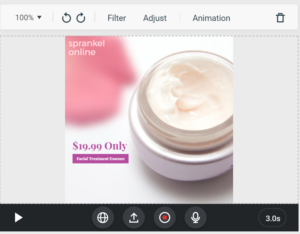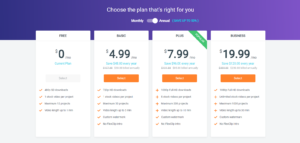FlexClip. Wat een ongelooflijk intelligente software heb ik onlangs ontdekt. Online Video maken is in één klap een heel pak gemakkelijker geworden. In deze blog deel ik mijn ervaringen en laat ik je zien hoe gemakkelijk het is om op korte tijd een professionele video te maken.
Wat is FlexClip?
FlexClip is een zeer gemakkelijke, maar toch zeer krachtige video maker die je in enkele minuten tijd toffe video’s laat maken. Voor je onderneming of voor privé gebruik. Een overzicht van enkele gave features:
- Je vindt er ‘rich animated’ elementen, dynamische tekst, overlays, widgets, logo’s en zoveel meer
- De software beschikt over miljoenen ‘royalty free’ media resources
- Video editing tool , je gaat video en muziek kunnen bijsnijden, afbeeldingen aanpassen, aspect ratio veranderen, je eigen tekst inspreken en een watermerk over de video kunnen zetten.
- Je vindt er een ingebouwde scherm- en webcamrecorder
FlexClip is ontworpen door PearlMountain Limited, een bedrijf dat zich al sinds 2006 toelegt op onderzoek en ontwikkeling van Graphics & Multimedia software. Ze hebben FlexClip ontwikkelt omdat ze geloven dat video dé beste manier is om je boodschap over te dragen. Maar hoge kwaliteitsvideo is vaak niet easy om te maken en je gaat hier veel tijd, talent en geld in moeten investeren. Met deze software willen ze dit proces versnellen en toegankelijk maken, zodat iedereen prachtige professionele marketing en familievideo’s kan maken.
En dit vinden we bijzonder interessant, nietwaar?
Ik heb ook een video gemaakt over FlexClip. Check hem hier.
Klik op de afbeelding en ontvang 10% korting bij je aankoop – Coupon Code: FLEX10
Soorten video
FlexClip geeft je als gebruiker verschillende ideeën om vanuit te vertrekken. Bovendien tonen ze bij elk topic ook een aantal voorbeelden waaruit je inspiratie kan ophalen. Laten we even de mogelijkheden bekijken.
Business
Real Estate video
Maak immo marketing video’s en laat mensen op een creatieve wijze een kijkje nemen in de verschillende aanbiedingen die je in de portefeuille hebt.
Explainer video
Vertel het verhaal van je bedrijf of leg in een video je diensten of producten uit.
Education video
Promoot je (online) school of maak boeiende en aantrekkelijke video’s voor in je online school.
Promo video
Promoot je zaak, een event, een product of service.
Corporate video
Maak een bedrijfsvideo waarin je alles over je business bloot geeft. Nu ja, alles 😉
Tutorial video
Tutorial, How-to of Step by Step video’s
Lifestyle
Photography video
Promoot je fotografie business of deel mooie video’s van je werk.
Birthday video
Maak iemands verjaardag onvergetelijk.
Wedding video
Leg je droomhuwelijk vast, maak uitnodigingen, e-cards en nog zoveel meer.
Baby video
Leg de meest charmante of net iets minder charmante video’s van je kindje(s) vast. Prachtige herinneringen voor later
Travel video
Op reis geweest? Dan wil je die herinneringen vast niet meer vergeten. Dat gaat.
Music video
Een gemakkelijke manier om je eigen muziekclip, met jouw liedjes en foto’s te maken.
Sociale Media
YouTube video
Maak al die hier boven genoemde video’s en meer voor op je YouTube kanaal. Er is een integratie zodat je je video rechtstreeks op YouTube kan plaatsen.
Facebook video
Maak een Banner Cover Video, Facebook ads en gewone posts of Facebook storie video
Instagram video
Maak toffe video’s, stories en advertenties
Twitter video
Maak toffe Twitter video’s en Twitter advertenties.
Klik op de afbeelding en ontvang 10% korting bij je aankoop – Coupon Code: FLEX10
Hoe een leuke video maken?
Nadat je bent ingelogd kan je een keuze maken uit verschillende templates of eentje van scratch beginnen. Ik stel voor dat je eerst een beetje gaat ontdekken en even kijkt naar de voorbeelden die voor je gemaakt zijn. Je hebt altijd de mogelijkheid een preview te bekijken, zo snuif je al een beeld op van wat de mogelijkheden zijn.
Nadat je template gekozen hebt kom je in de editor. En dit is waar al de magie tot stand komt.
Onderaan zie je een overzicht van alle afzonderlijk templates. Als je op de afbeelding van jouw keuze gaat staan kan je deze aanpassen. Wil je een extra template toevoegen aan je video, dupliceer dan één van je bestaande templates en pas deze naar keuze aan.
Links boven zie je een T, een muzieknoot en een radar staan.
T: hiermee wijzig je: simpele tekst – dynamische tekst – overlay – widget – logo/intro/outro. Kies All om alle opties te zien.
Muzieknoot: hier kan je muziek toevoegen – bijwerken – verwijderen, maar ook het volume aanpassen en een loop instelleren
Radar: hier voeg je een watermerk toe (met tekst of een afbeelding)en volledig naar je keuze aanpassen. Let op dit is een business feature – hier wijzig je ook je video in de juiste aspect ratio
Even overlopen wat je op bovenstaade afbeelding ziet.
Werkbalk bovenaan:
100% : hier ga je je video of afbeelding in of uit zoomen, bovendien kan je dit op al je storyboards toepassen. Als je je afbeelding kleiner maakt kan je ook een achtergrondkleur zetten op je witte template, dus achter je video/afbeelding.
Pijltjes: de pijltjes laten je toe je afbeelding/video links en rechts te roteren.
Filter: keuze uit 20 filters om over je afbeelding/video te zetten.
Adjust: aanpassen van Exposure – Contrast – Brightness – Temperature doe je hier. Ook dit kan je toepassen op al je video’s en foto’s
Speed: (bij een video) Pas de snelheid van je video aan
Animation: (bij een foto) Zet een leuke animatie op je foto of video. Keuze uit: Zoom In – Zoom Out – Move to Left – Move to Right – Move to Top – Move to Bottem. Ook hier de keuze om dit op al je Soryboards toe te passen.
Vuilbakje: Toch niet tevreden van je slide? Verwijderen die handel.
Werkbalk onderaan:
Pijl links: bekijk je Storyboard en zie welke leuke featues het allemaal bevat
Bol/circel: klik hier op en bekijk de toffe stock media die voor je voorzien is. Video en foto.
Pijl midden: voeg je eigen media toe
Circel met rode bol: maak een opname – scherm of webcam
Microfoon: maak een stemopname
Schaar: split je video (bij video)
Aantal sec: dit geeft aan hoeveel seconden deze Storyboard duurt.
![]()
Even naar de werkbalk hierboven kijken, deze zie je bovenaan je scherm staan.
FlexClip: Als je klikt op dit logo kom je op de Home pagina terecht. Liefst niet doen voor je alles opgeslagen hebt hee 🙂
Untitled: Hier geef je je video een naam, zodat het gemakkelijker terug te vinden is.
Pijltjes: Undo & Redo
Save: Sla je project op
Preview: Kijk eens wat je er tot hiertoe van gebakken hebt..
Export Video: Klik en kies de juiste resolutie – maak intro en titel – exporteer
Foto/pijltje rechts: Ontdek hier linkjes naar – Homepagina – My Account – Tutorial – Sign Out
Hoeveel kost FlexClip?
Maar goed nieuws. Je krijgt 10% door op onderstaande link te klikken en de Coupon Code: FLEX10 te gebruiken bij een aankoop op eender wel betalend abonnement.
FlexClip Video Creator Easy Online
FlexClip Review. Wat is mijn ervaring?
Nu, ik ben positief verrast. In eerste instantie dacht ik, nee, goshie.. Het ontbreekt me aan tijd om me te verdiepen in nieuwe software, geen tijd, want mijn todo lijst groeit iedere dag. Maar goed, vol positieve moed en we gaan dat klusje hier eens klaren- mentaliteit ben ik in dit programma gedoken en wat blijkt.
Yep, de mensen van FlexClip zijn heel eerlijk op hun website. Ze zijn geslaagd in hun missie! Felexclip is zéér en dan bedoel ik ook zéér gemakkelijk in gebruik. Zelfs zonder handleiding maak je hier in geen tijd de mooiste filmpjes. En ik moet wel zeggen de inspirerende voorbeelden hebben me wel geholpen. Dit zorgt wel voor een uiterst gemakkelijke leercurve. Dus, iedereen kan hiermee aan de slag gaan.
Bovendien is het super handig dat je de aspect ratio van je video’s kan wijzigen. Zo maak je een video voor elk van je kanalen, met één enkele klik heb je dat in orde gebracht. Deze software verlicht inderdaad je online leven en je tijd, maar niet je portefeuille 🙂
Wil je toch alles uit de kast halen en meer te weten komen over video editing, video editing software en video essentials, volg dan deze link en ontdek FlexClip Learn.
Voor een kleine prijs maak jij professionele filmpjes en sta je net dat stapje voor op de concurrentie. Dus, ik ben fan, grote fan. Je kan de video’s die je hier maakt ook gaan combineren met de templates die je maakt in Canva. Wil je weten wat Canva is, lees dan deze blog.
Heb je vragen of opmerkingen over deze FlexClip Review? Stuur een mailtje naar kelly@sprankelonline.be. En eigenlijk ben ik ook heel benieuwd. Dus, ik zie graag je filmpjes. Heb je een filmpje gemaakt met deze software, stuur me dan een mailtje en ik zal het ook delen op mijn sociale media kanalen en in een linkje hier onder. Als je dit doet krijg je extra visibiliteit + een linkje naar jouw website.